CITROEN JUMPER SPACETOURER 2017 Lietošanas Instrukcija (in Latvian)
Manufacturer: CITROEN, Model Year: 2017, Model line: JUMPER SPACETOURER, Model: CITROEN JUMPER SPACETOURER 2017Pages: 774, PDF Size: 38.36 MB
Page 631 of 774
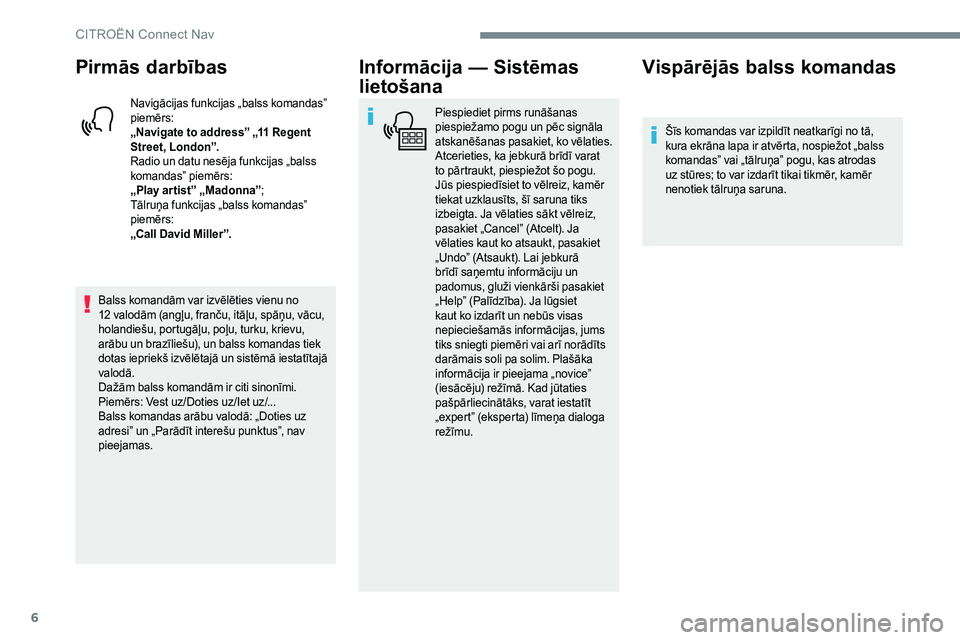
6
Pirmās darbības
Navigācijas funkcijas „balss komandas”
piemērs:
„Navigate to address” „11 Regent
Street, London”.
Radio un datu nesēja funkcijas „balss
komandas” piemērs:
„Play ar tist” „Madonna”;
Tālruņa funkcijas „balss komandas”
piemērs:
„Call David Miller”.
Balss komandām var izvēlēties vienu no
12 valodām (angļu, franču, itāļu, spāņu, vācu,
holandiešu, portugāļu, poļu, turku, krievu,
arābu un brazīliešu), un balss komandas tiek
dotas iepriekš izvēlētajā un sistēmā iestatītajā
valodā.
Dažām balss komandām ir citi sinonīmi.
Piemērs: Vest uz/Doties uz/Iet uz/...
Balss komandas arābu valodā: „Doties uz
adresi” un „Parādīt interešu punktus”, nav
pieejamas.
Informācija — Sistēmas
lietošana
Piespiediet pirms runāšanas
piespiežamo pogu un pēc signāla
atskanēšanas pasakiet, ko vēlaties.
Atcerieties, ka jebkurā brīdī varat
to pārtraukt, piespiežot šo pogu.
Jūs piespiedīsiet to vēlreiz, kamēr
tiekat uzklausīts, šī saruna tiks
izbeigta. Ja vēlaties sākt vēlreiz,
pasakiet „Cancel” (Atcelt). Ja
vēlaties kaut ko atsaukt, pasakiet
„Undo” (Atsaukt). Lai jebkurā
brīdī saņemtu informāciju un
padomus, gluži vienkārši pasakiet
„Help” (Palīdzība). Ja lūgsiet
kaut ko izdarīt un nebūs visas
nepieciešamās informācijas, jums
tiks sniegti piemēri vai arī norādīts
darāmais soli pa solim. Plašāka
informācija ir pieejama „novice”
(iesācēju) režīmā. Kad jūtaties
pašpārliecinātāks, varat iestatīt
„expert” (eksperta) līmeņa dialoga
režīmu.
Vispārējās balss komandas
Šīs komandas var izpildīt neatkarīgi no tā,
kura ekrāna lapa ir atvērta, nospiežot „balss
komandas” vai „tālruņa” pogu, kas atrodas
uz stūres; to var izdarīt tikai tikmēr, kamēr
nenotiek tālruņa saruna.
CITROËN Connect Nav
Page 632 of 774
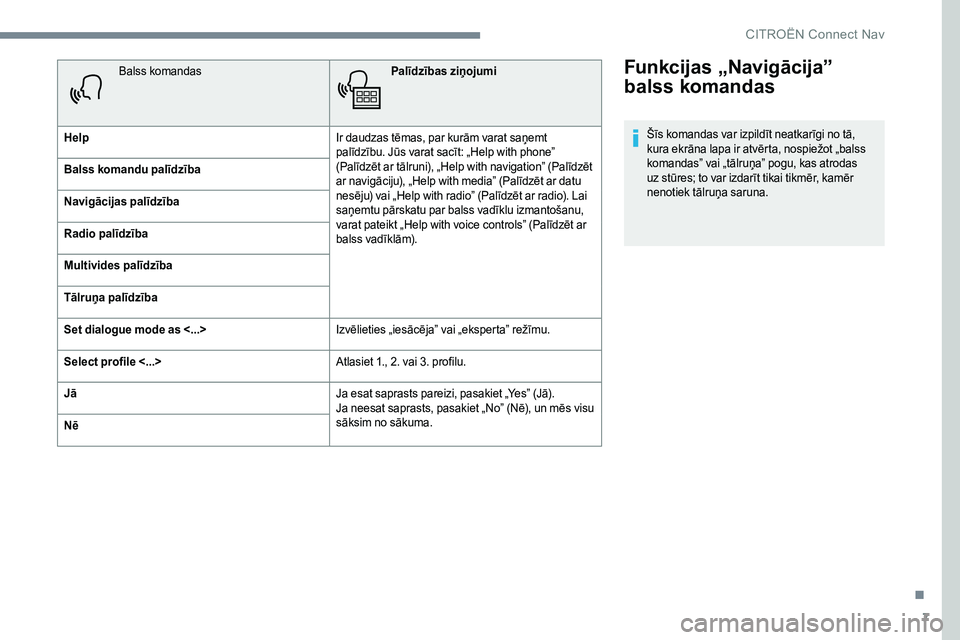
7
Funkcijas „Navigācija”
balss komandas
Šīs komandas var izpildīt neatkarīgi no tā,
kura ekrāna lapa ir atvērta, nospiežot „balss
komandas” vai „tālruņa” pogu, kas atrodas
uz stūres; to var izdarīt tikai tikmēr, kamēr
nenotiek tālruņa saruna.
Balss komandas
Palīdzības ziņojumi
Help Ir daudzas tēmas, par kurām varat saņemt
palīdzību. Jūs varat sacīt: „Help with phone”
(Palīdzēt ar tālruni), „Help with navigation” (Palīdzēt
ar navigāciju), „Help with media” (Palīdzēt ar datu
nesēju) vai „Help with radio” (Palīdzēt ar radio). Lai
saņemtu pārskatu par balss vadīklu izmantošanu,
varat pateikt „Help with voice controls” (Palīdzēt ar
balss vadīklām).
Balss komandu palīdzība
Navigācijas palīdzība
Radio palīdzība
Multivides palīdzība
Tālruņa palīdzība
Set dialogue mode as <...>
Izvēlieties „iesācēja” vai „eksperta” režīmu.
Select profile <...> Atlasiet 1., 2. vai 3. profilu.
Jā Ja esat saprasts pareizi, pasakiet „Yes” (Jā).
Ja neesat saprasts, pasakiet „No” (Nē), un mēs visu
sāksim no sākuma.
Nē
.
CIT
Page 633 of 774
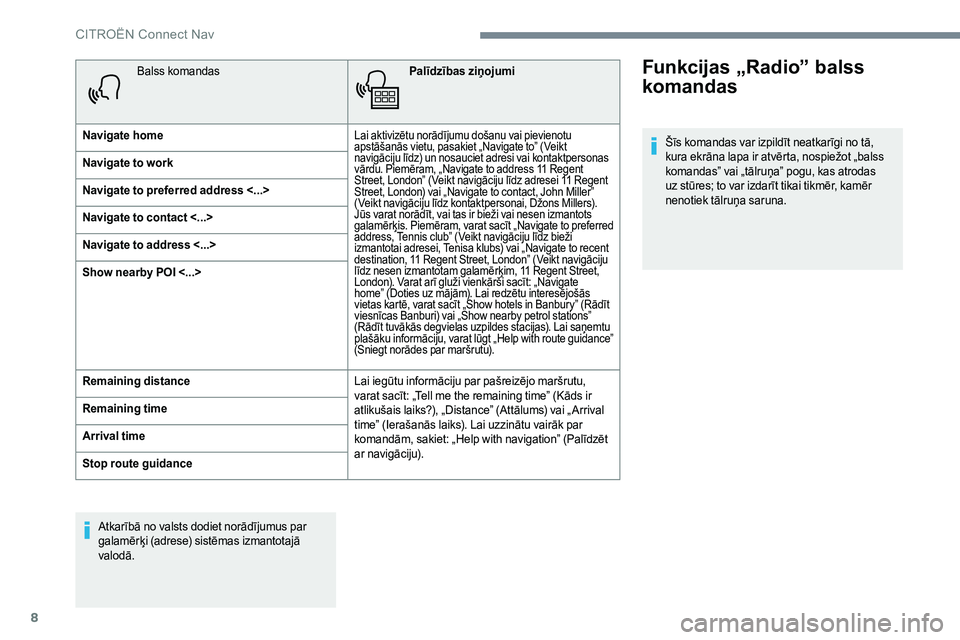
8
Balss komandasPalīdzības ziņojumi
Navigate home
Lai aktivizētu norādījumu došanu vai pievienotu
apstāšanās vietu, pasakiet „Navigate to” (Veikt
navigāciju līdz) un nosauciet adresi vai kontaktpersonas
vārdu. Piemēram, „Navigate to address 11 Regent
Street, London” (Veikt navigāciju līdz adresei 11 Regent
Street, London) vai „Navigate to contact, John Miller”
(Veikt navigāciju līdz kontaktpersonai, Džons Millers).
Jūs varat norādīt, vai tas ir bieži vai nesen izmantots
galamērķis. Piemēram, varat sacīt „Navigate to preferred
address, Tennis club” (Veikt navigāciju līdz bieži
izmantotai adresei, Tenisa klubs) vai „Navigate to recent
destination, 11 Regent Street, London” (Veikt navigāciju
līdz nesen izmantotam galamērķim, 11 Regent Street,
London). Varat arī gluži vienkārši sacīt: „Navigate
home” (Doties uz mājām). Lai redzētu interesējošās
vietas kartē, varat sacīt „Show hotels in Banbury” (Rādīt
viesnīcas Banburi) vai „Show nearby petrol stations”
(Rādīt tuvākās degvielas uzpildes stacijas). Lai saņemtu
plašāku informāciju, varat lūgt „Help with route guidance”
(Sniegt norādes par maršrutu).
Navigate to work
Navigate to preferred address <...>
Navigate to contact <...>
Navigate to address <...>
Show nearby POI <...>
Remaining distance Lai iegūtu informāciju par pašreizējo maršrutu,
varat sacīt: „Tell me the remaining time” (Kāds ir
atlikušais laiks?), „Distance” (Attālums) vai „ Arrival
time” (Ierašanās laiks). Lai uzzinātu vairāk par
komandām, sakiet: „Help with navigation” (Palīdzēt
ar navigāciju).
Remaining time
Arrival time
Stop route guidance
Atkarībā no valsts dodiet norādījumus par
galamērķi (adrese) sistēmas izmantotajā
valodā.
Funkcijas „Radio” balss
komandas
Šīs komandas var izpildīt neatkarīgi no tā,
kura ekrāna lapa ir atvērta, nospiežot „balss
komandas” vai „tālruņa” pogu, kas atrodas
uz stūres; to var izdarīt tikai tikmēr, kamēr
nenotiek tālruņa saruna.
CIT
Page 634 of 774
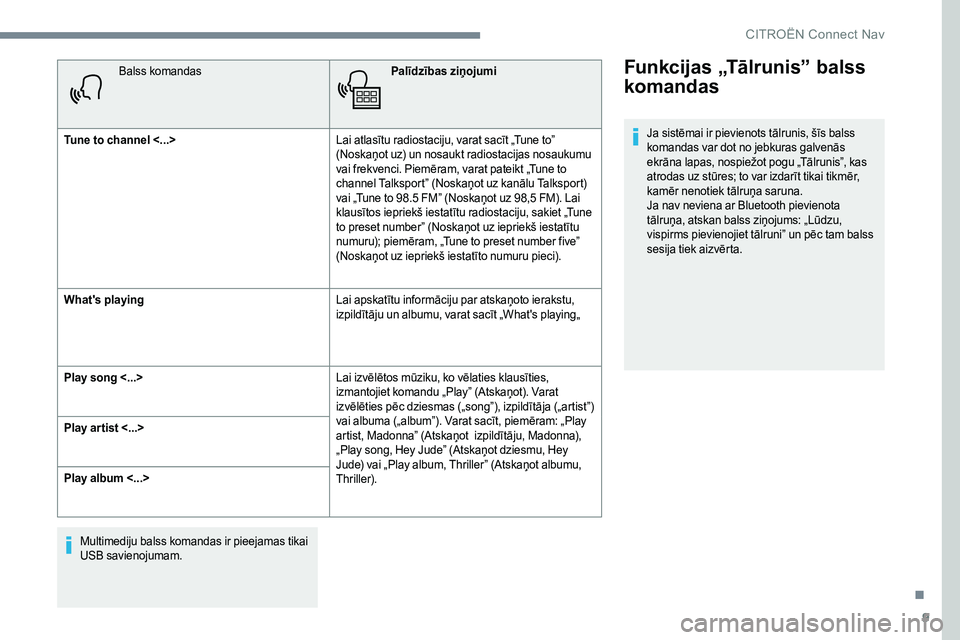
9
Balss komandasPalīdzības ziņojumi
Tune to channel <...> Lai atlasītu radiostaciju, varat sacīt „Tune to”
(Noskaņot uz) un nosaukt radiostacijas nosaukumu
vai frekvenci. Piemēram, varat pateikt „Tune to
channel Talksport” (Noskaņot uz kanālu Talksport)
vai „Tune to 98.5 FM” (Noskaņot uz 98,5 FM). Lai
klausītos iepriekš iestatītu radiostaciju, sakiet „Tune
to preset number” (Noskaņot uz iepriekš iestatītu
numuru); piemēram, „Tune to preset number five”
(Noskaņot uz iepriekš iestatīto numuru pieci).
What's playing Lai apskatītu informāciju par atskaņoto ierakstu,
izpildītāju un albumu, varat sacīt „What's playing„
Play song <...> Lai izvēlētos mūziku, ko vēlaties klausīties,
izmantojiet komandu „Play” (Atskaņot). Varat
izvēlēties pēc dziesmas („song”), izpildītāja („artist”)
vai albuma („album”). Varat sacīt, piemēram: „Play
artist, Madonna” (Atskaņot izpildītāju, Madonna),
„Play song, Hey Jude” (Atskaņot dziesmu, Hey
Jude) vai „Play album, Thriller” (Atskaņot albumu,
Thriller).
Play ar tist <...>
Play album <...>
Multimediju balss komandas ir pieejamas tikai
USB savienojumam.Funkcijas „Tālrunis” balss
komandas
Ja sistēmai ir pievienots tālrunis, šīs balss
komandas var dot no jebkuras galvenās
ekrāna lapas, nospiežot pogu „Tālrunis”, kas
atrodas uz stūres; to var izdarīt tikai tikmēr,
kamēr nenotiek tālruņa saruna.
Ja nav neviena ar Bluetooth pievienota
tālruņa, atskan balss ziņojums: „Lūdzu,
vispirms pievienojiet tālruni” un pēc tam balss
sesija tiek aizvērta.
.
CIT
Page 635 of 774
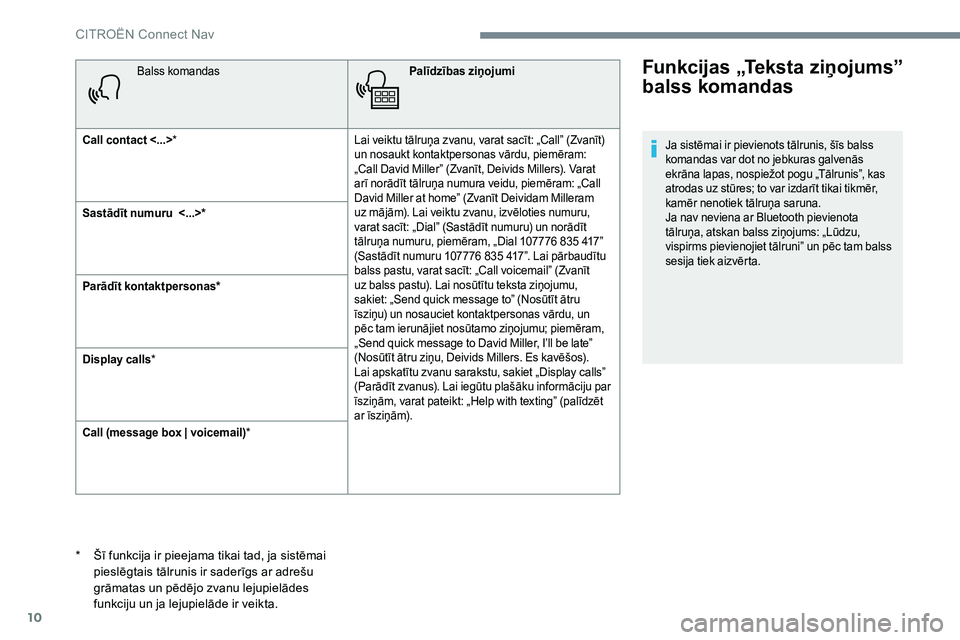
10
Balss komandasPalīdzības ziņojumi
Call contact <...> * Lai veiktu tālruņa zvanu, varat sacīt: „Call” (Zvanīt)
un nosaukt kontaktpersonas vārdu, piemēram:
„Call David Miller” (Zvanīt, Deivids Millers). Varat
arī norādīt tālruņa numura veidu, piemēram: „Call
David Miller at home” (Zvanīt Deividam Milleram
uz mājām). Lai veiktu zvanu, izvēloties numuru,
varat sacīt: „Dial” (Sastādīt numuru) un norādīt
tālruņa numuru, piemēram, „Dial 107776 835 417”
(Sastādīt numuru 107776 835 417”. Lai pārbaudītu
balss pastu, varat sacīt: „Call voicemail” (Zvanīt
uz balss pastu). Lai nosūtītu teksta ziņojumu,
sakiet: „Send quick message to” (Nosūtīt ātru
īsziņu) un nosauciet kontaktpersonas vārdu, un
pēc tam ierunājiet nosūtamo ziņojumu; piemēram,
„Send quick message to David Miller, I’ll be late”
(Nosūtīt ātru ziņu, Deivids Millers. Es kavēšos).
Lai apskatītu zvanu sarakstu, sakiet „Display calls”
(Parādīt zvanus). Lai iegūtu plašāku informāciju par
īsziņām, varat pateikt: „Help with texting” (palīdzēt
ar īsziņām).
Sastādīt numuru <...>*
Parādīt kontaktpersonas*
Display calls
*
Call (message box | voicemail) *Funkcijas „Teksta ziņojums”
balss komandas
* Šī funkcija ir pieejama tikai tad, ja sistēmai
pieslēgtais tālrunis ir saderīgs ar adrešu
grāmatas un pēdējo zvanu lejupielādes
funkciju un ja lejupielāde ir veikta.
Ja sistēmai ir pievienots tālrunis, šīs balss
komandas var dot no jebkuras galvenās
ekrāna lapas, nospiežot pogu „Tālrunis”, kas
atrodas uz stūres; to var izdarīt tikai tikmēr,
kamēr nenotiek tālruņa saruna.
Ja nav neviena ar Bluetooth pievienota
tālruņa, atskan balss ziņojums: „Lūdzu,
vispirms pievienojiet tālruni” un pēc tam balss
sesija tiek aizvērta.
CITROËN Connect Nav
Page 636 of 774
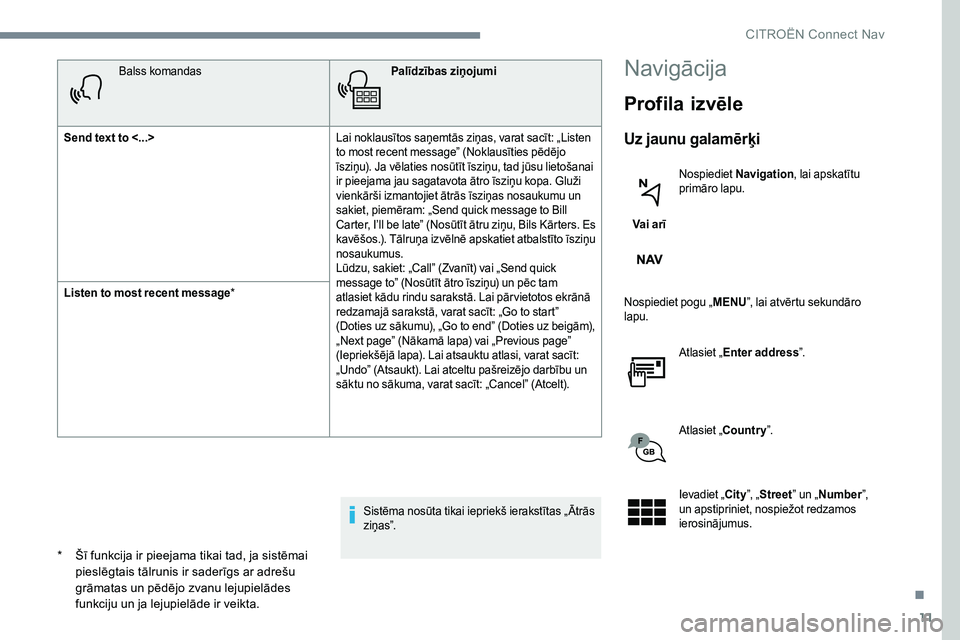
11
Balss komandasPalīdzības ziņojumi
Send text to <...> Lai noklausītos saņemtās ziņas, varat sacīt: „Listen
to most recent message” (Noklausīties pēdējo
īsziņu). Ja vēlaties nosūtīt īsziņu, tad jūsu lietošanai
ir pieejama jau sagatavota ātro īsziņu kopa. Gluži
vienkārši izmantojiet ātrās īsziņas nosaukumu un
sakiet, piemēram: „Send quick message to Bill
Carter, I’ll be late” (Nosūtīt ātru ziņu, Bils Kārters. Es
kavēšos.). Tālruņa izvēlnē apskatiet atbalstīto īsziņu
nosaukumus.
Lūdzu, sakiet: „Call” (Zvanīt) vai „Send quick
message to” (Nosūtīt ātro īsziņu) un pēc tam
atlasiet kādu rindu sarakstā. Lai pār vietotos ekrānā
redzamajā sarakstā, varat sacīt: „Go to start”
(Doties uz sākumu), „Go to end” (Doties uz beigām),
„Next page” (Nākamā lapa) vai „Previous page”
(Iepriekšējā lapa). Lai atsauktu atlasi, varat sacīt:
„Undo” (Atsaukt). Lai atceltu pašreizējo darbību un
sāktu no sākuma, varat sacīt: „Cancel” (Atcelt).
Listen to most recent message
*
Sistēma nosūta tikai iepriekš ierakstītas „ Ātrās
ziņas”.Navigācija
Profila izvēle
Uz jaunu galamērķi
Vai arīNospiediet
Navigation , lai apskatītu
primāro lapu.
Nospiediet pogu „ MENU”, lai atvērtu sekundāro
lapu.
Atlasiet „Enter address ”.
Atlasiet „Country ”.
Ievadiet „City ”, „Street ” un „Number ”,
un apstipriniet, nospiežot redzamos
ierosinājumus.
* Šī funkcija ir pieejama tikai tad, ja sistēmai
pieslēgtais tālrunis ir saderīgs ar adrešu
grāmatas un pēdējo zvanu lejupielādes
funkciju un ja lejupielāde ir veikta.
.
CITROËN Connect Nav
Page 637 of 774
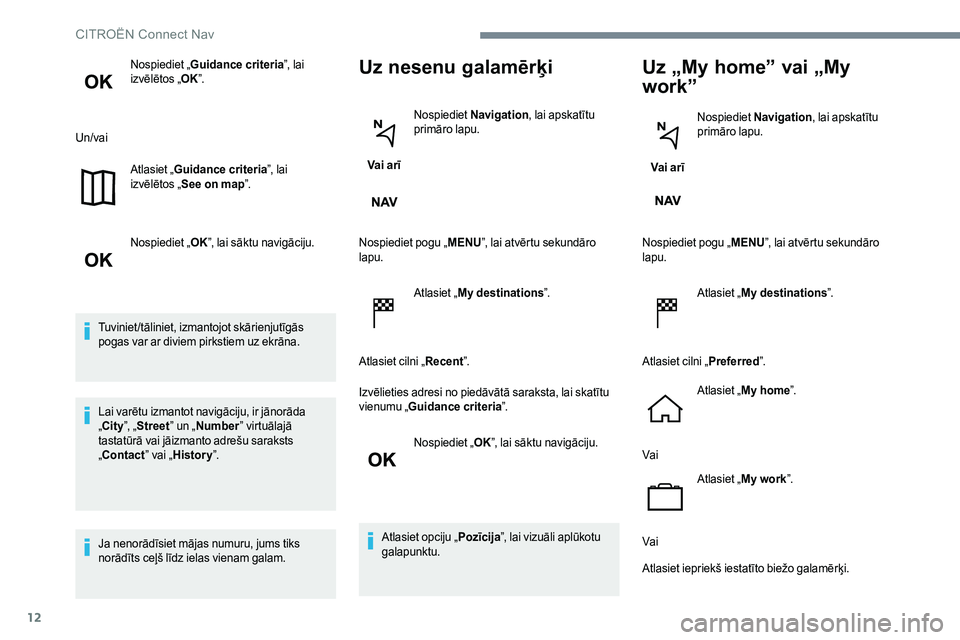
12
Nospiediet „Guidance criteria ”, lai
izvēlētos „ OK”.
Un/vai Atlasiet „Guidance criteria ”, lai
izvēlētos „ See on map ”.
Nospiediet „ OK”, lai sāktu navigāciju.
Tuviniet/tāliniet, izmantojot skārienjutīgās
pogas var ar diviem pirkstiem uz ekrāna.
Lai varētu izmantot navigāciju, ir jānorāda
„ City ”, „Street ” un „Number ” virtuālajā
tastatūrā vai jāizmanto adrešu saraksts
„ Contact ” vai „History ”.
Ja nenorādīsiet mājas numuru, jums tiks
norādīts ceļš līdz ielas vienam galam.Uz nesenu galamērķi
Vai arī Nospiediet
Navigation , lai apskatītu
primāro lapu.
Nospiediet pogu „ MENU”, lai atvērtu sekundāro
lapu.
Atlasiet „My destinations ”.
Atlasiet cilni „ Recent”.
Izvēlieties adresi no piedāvātā saraksta, lai skatītu
vienumu „ Guidance criteria ”.
Nospiediet „ OK”, lai sāktu navigāciju.
Atlasiet opciju „ Pozīcija”, lai vizuāli aplūkotu
galapunktu.
Uz „My home” vai „My
work”
Vai arī Nospiediet
Navigation , lai apskatītu
primāro lapu.
Nospiediet pogu „ MENU”, lai atvērtu sekundāro
lapu.
Atlasiet „My destinations ”.
Atlasiet cilni „ Preferred”.
Atlasiet „ My home ”.
Vai Atlasiet „My work ”.
Vai
Atlasiet iepriekš iestatīto biežo galamērķi.
CITROËN Connect Nav
Page 638 of 774

13
Uz kādu no adrešu
grāmatas kontaktiem
Vai arīNospiediet
Navigation , lai apskatītu
primāro lapu.
Nospiediet pogu „ MENU”, lai atvērtu sekundāro
lapu.
Atlasiet „My destinations ”.
Atlasiet cilni „Contact ”.
Izvēlieties kontaktpersonu sarakstā, lai sāktu
navigāciju.
Uz interešu punktiem (POI)
Interešu punkti POI ir sakārtoti sarakstā dažādās
kategorijās.
Vai arī Nospiediet
Navigation , lai apskatītu
primāro lapu.
Nospiediet pogu „ MENU”, lai atvērtu sekundāro
lapu.
Atlasiet „Points of interest ”.
Atlasiet cilni „ Tr a v e l” vai „Active life ”,
vai „Commercial ” vai „Public ”, vai
„ Geographic ”.
Vai Atlasiet „POI”, lai ievadītu Search
vārdu/nosaukumu un adresi.
Nospiediet „ OK”, lai sāktu aprēķināt
maršrutu.
Uz kādu punktu kartē
Vai arī Nospiediet
Navigation , lai apskatītu
primāro lapu.
Izpētiet karti, velkot ar pirkstu pa ekrānu.
Izvēlieties galamērķi, nospiežot uz kartes. Pieskarieties ekrānam, lai izdarītu
atzīmi un atvērtu apakšizvēlni.
Nospiediet šo pogu, lai sāktu navigāciju.
Vai Nospiediet šo pogu, lai saglabātu
redzamo adresi.
Turot kādu vienumu nospiestu tiek atvērts
tuvumā esošo POI saraksts.
.
CITROËN Connect Nav
Page 639 of 774
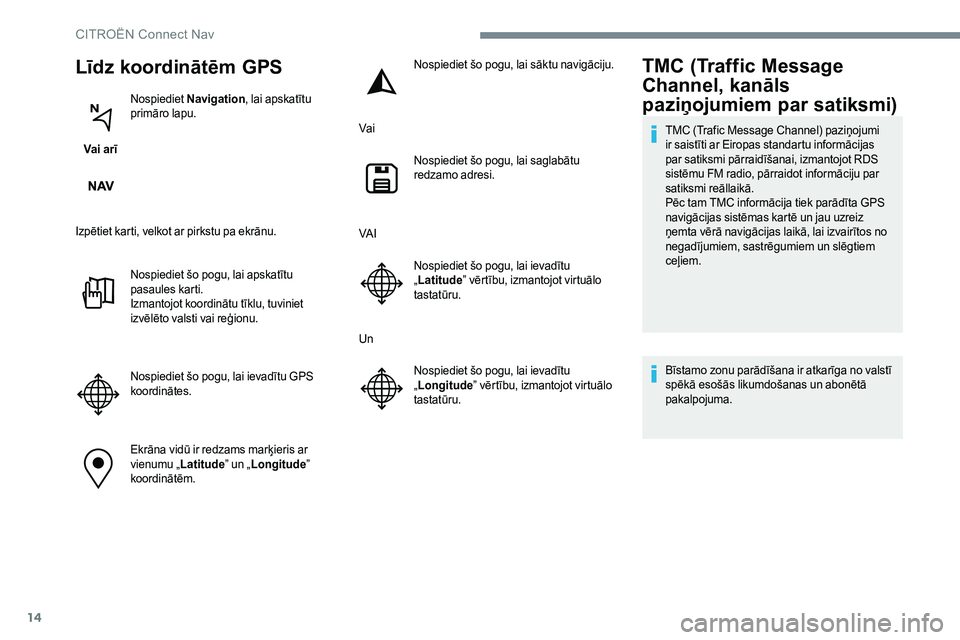
14
Līdz koordinātēm GPS
Vai arīNospiediet
Navigation , lai apskatītu
primāro lapu.
Izpētiet karti, velkot ar pirkstu pa ekrānu. Nospiediet šo pogu, lai apskatītu
pasaules karti.
Izmantojot koordinātu tīklu, tuviniet
izvēlēto valsti vai reģionu.
Nospiediet šo pogu, lai ievadītu GPS
koordinātes.
Ekrāna vidū ir redzams marķieris ar
vienumu „Latitude” un „Longitude ”
koordinātēm. Nospiediet šo pogu, lai sāktu navigāciju.
Vai Nospiediet šo pogu, lai saglabātu
redzamo adresi.
VA I Nospiediet šo pogu, lai ievadītu
„Latitude ” vērtību, izmantojot virtuālo
tastatūru.
Un Nospiediet šo pogu, lai ievadītu
„Longitude ” vērtību, izmantojot virtuālo
tastatūru.
TMC (Traffic Message
Channel, kanāls
paziņojumiem par satiksmi)
TMC (Trafic Message Channel) paziņojumi
ir saistīti ar Eiropas standartu informācijas
par satiksmi pārraidīšanai, izmantojot RDS
sistēmu FM radio, pārraidot informāciju par
satiksmi reāllaikā.
Pēc tam TMC informācija tiek parādīta GPS
navigācijas sistēmas kartē un jau uzreiz
ņemta vērā navigācijas laikā, lai izvairītos no
negadījumiem, sastrēgumiem un slēgtiem
ceļiem.
Bīstamo zonu parādīšana ir atkarīga no valstī
spēkā esošās likumdošanas un abonētā
pakalpojuma.
CITROËN Connect Nav
Page 640 of 774
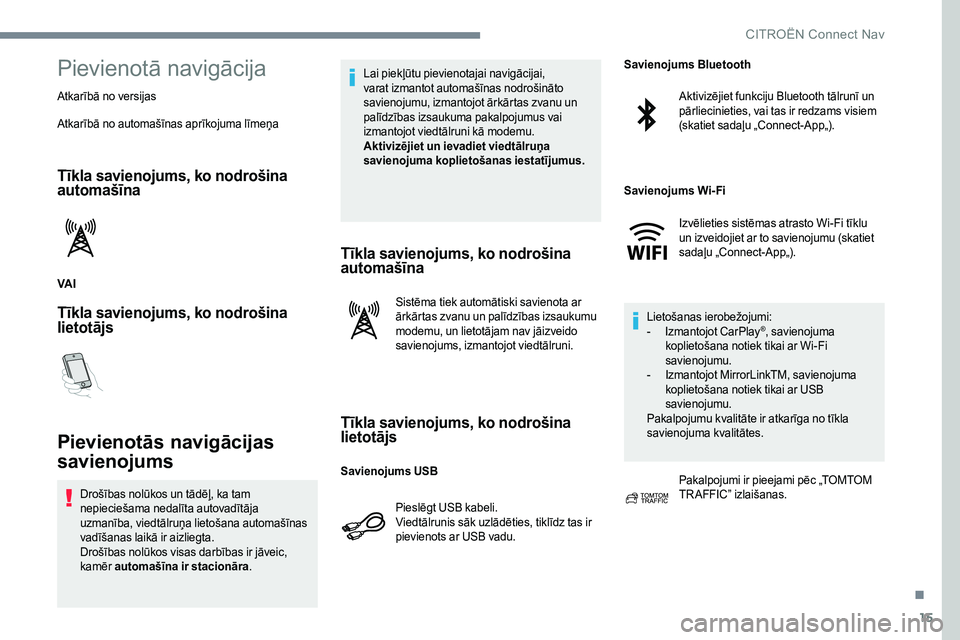
15
Pievienotā navigācija
Atkarībā no versijas
Atkarībā no automašīnas aprīkojuma līmeņa
Tīkla savienojums, ko nodrošina
automašīna
VA I
Tīkla savienojums, ko nodrošina
lietotājs
Pievienotās navigācijas
savienojums
Drošības nolūkos un tādēļ, ka tam
nepieciešama nedalīta autovadītāja
uzmanība, viedtālruņa lietošana automašīnas
vadīšanas laikā ir aizliegta.
Drošības nolūkos visas darbības ir jāveic,
kamēr automašīna ir stacionāra .Lai piekļūtu pievienotajai navigācijai,
varat izmantot automašīnas nodrošināto
savienojumu, izmantojot ārkārtas zvanu un
palīdzības izsaukuma pakalpojumus vai
izmantojot viedtālruni kā modemu.
Aktivizējiet un ievadiet viedtālruņa
savienojuma koplietošanas iestatījumus.
Tīkla savienojums, ko nodrošina
automašīna
Sistēma tiek automātiski savienota ar
ārkārtas zvanu un palīdzības izsaukumu
modemu, un lietotājam nav jāizveido
savienojums, izmantojot viedtālruni.
Tīkla savienojums, ko nodrošina
lietotājs
Pieslēgt USB kabeli.
Viedtālrunis sāk uzlādēties, tiklīdz tas ir
pievienots ar USB vadu.
Aktivizējiet funkciju Bluetooth tālrunī un
pārliecinieties, vai tas ir redzams visiem
(skatiet sadaļu „Connect-App„).
Izvēlieties sistēmas atrasto Wi-Fi tīklu
un izveidojiet ar to savienojumu (skatiet
sadaļu „Connect-App„).
Lietošanas ierobežojumi:
- Izmantojot CarPlay
®, savienojuma
koplietošana notiek tikai ar Wi-Fi
savienojumu.
- Izmantojot MirrorLinkTM, savienojuma
koplietošana notiek tikai ar USB
savienojumu.
Pakalpojumu kvalitāte ir atkarīga no tīkla
savienojuma kvalitātes.
Pakalpojumi ir pieejami pēc „TOMTOM
TRAFFIC” izlaišanas.
Savienojums USB Savienojums Bluetooth
Savienojums Wi-Fi
.
CITRO